Перед подписанием документов необходимо открыть сессию в приложении "ЭДиН: Электронная подпись", предварительно выполнив настройку ключа ЭЦП в личном кабинете на портале https://app.edn.by/web-kedo и в приложении "ЭДиН: Электронная подпись".
Подпись требуется по документам, которые находятся в статусах:
- На подписании
- Ожидает аннулирования (запрос отправлен специалистом, ответственным за кадровый учет)
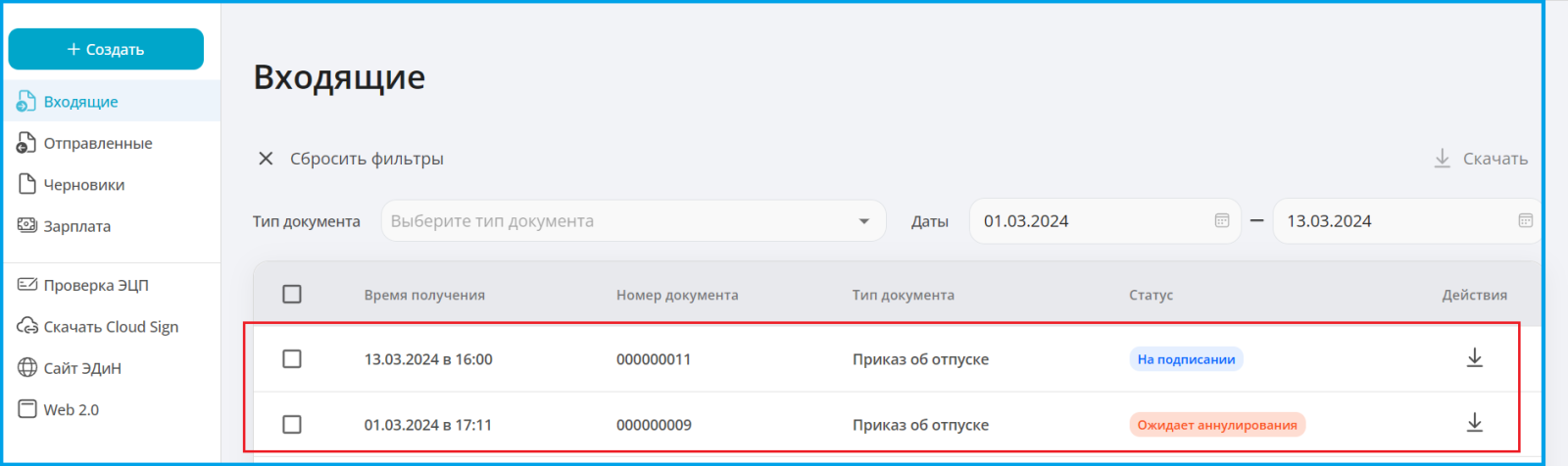
- В первую очередь необходимо найти нужный документ. Для этого может понадобиться настройка фильтра поиска.
- Для выбора документа, нажмите на строку с его наименованием. Документ откроется в той же вкладке. В зависимости от начального статуса документа, в правом нижнем углу будет кнопка “Подписать” либо “Подтвердить запрос на аннулирование”, а в левом - “Отменить” либо “Отменить запрос на аннулирование”.
- При нажатии на “Подписать” (“Подтвердить запрос на аннулирование”) появится окно для выбора типа подписи и сертификата. При необходимости можно добавить комментарий в соответствующее поле.
4. После успешного подписания Получателем, документ изменит свой статус на конечный ("Подписан" либо “Аннулирован”).
Чтобы проверить статус, необходимо перейти в раздел “Входящие”, где был осуществлён поиск документа.